win11怎样录制屏幕 Win11系统自带录屏的操作步骤
更新时间:2023-09-13 15:56:49作者:yang
win11怎样录制屏幕,Win11系统作为微软最新推出的操作系统,不仅在用户界面和功能上进行了全面升级,还为用户提供了更多实用的功能,其中Win11自带的屏幕录制功能备受用户关注。通过这一功能,用户可以方便地记录屏幕上的操作步骤、制作教程视频或者记录游戏过程。究竟Win11系统自带的录屏功能如何操作呢?下面将为大家详细介绍Win11系统录制屏幕的操作步骤。
方法如下:
1.首先按下快捷键“win+g”就可以打开win11自带的录屏工具。
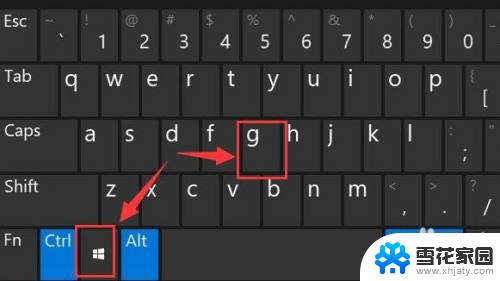
2.打开后,点击上方的捕获按钮,如图所示。
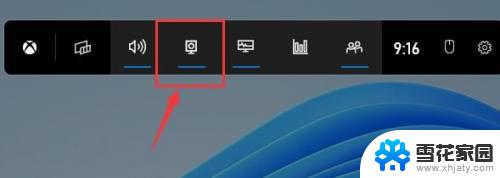
3.接着会在左上角弹出捕获窗口,点击如图所示的按钮就可以开始录屏了。
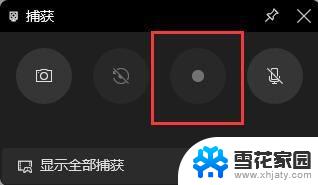
4.如果我们使用上面方法没有办法打开录制窗口。
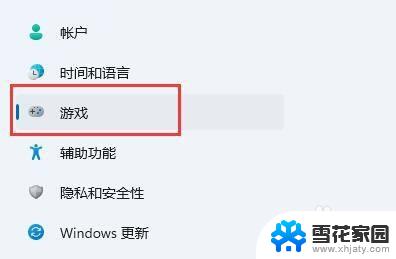
5.那么可以进入系统设置,在左侧边栏中进入“游戏”
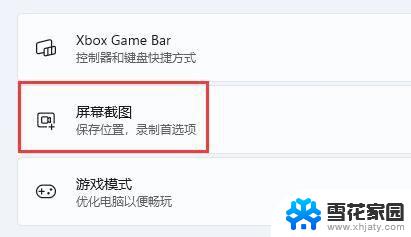
6.在右边进入“屏幕截图”选项。在其中就可以开启屏幕录制功能了。
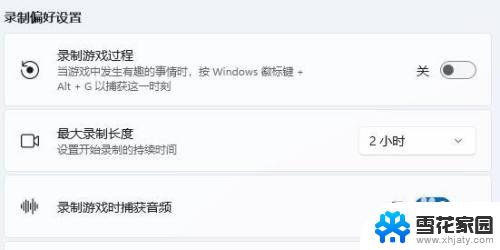
以上就是Win11如何录制屏幕的全部内容,如果您还不清楚,请按照小编的方法进行操作,希望这能帮助到大家。
win11怎样录制屏幕 Win11系统自带录屏的操作步骤相关教程
-
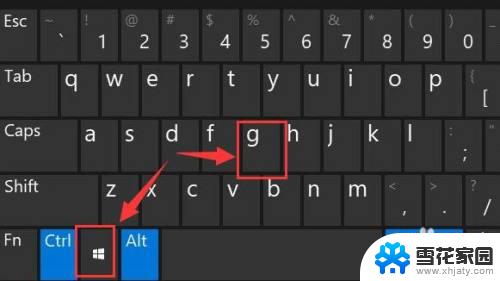 怎么打开屏幕录制 Win11系统自带的录屏工具怎么打开
怎么打开屏幕录制 Win11系统自带的录屏工具怎么打开2023-09-12
-
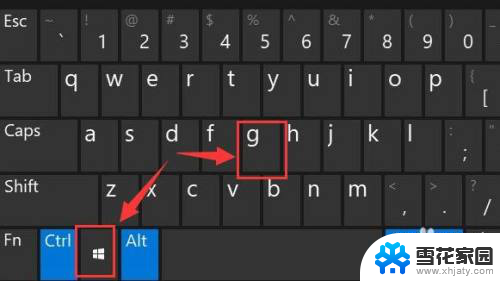 windows11怎么录屏幕视频 win11系统自带录屏功能怎么打开
windows11怎么录屏幕视频 win11系统自带录屏功能怎么打开2024-03-09
-
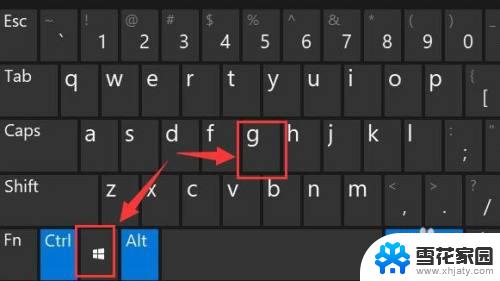 win录屏功能怎么打开 Win11系统自带录屏怎么设置
win录屏功能怎么打开 Win11系统自带录屏怎么设置2023-09-13
-
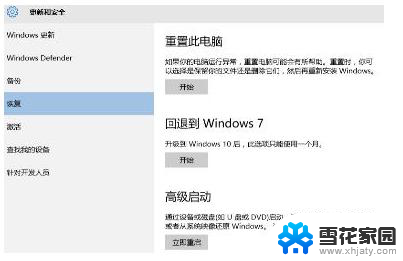 电脑怎么能从win11降到win7 Win11退回Win7系统的详细步骤
电脑怎么能从win11降到win7 Win11退回Win7系统的详细步骤2024-01-18
- win11怎么放大屏幕 Win11怎样放大屏幕显示
- win11开机让选择系统 win11删除开机选择系统界面的步骤
- win11设置息屏 Win11怎么更改屏幕休眠和息屏时间
- win11系统如何关闭杀毒软件 Win11自带杀毒软件关闭方法
- 怎样关闭屏保壁纸 Win11系统屏保关闭方法
- win11每次开机都要登录microsoft账户 Win11开机如何跳过Microsoft账户登录
- win11无法删除pin登录密码 Win11删除pin码选项灰色解决
- win11更改虚拟内存 Win11如何设置虚拟内存大小
- w11ip地址怎么改 Win11电脑IP地址修改方法
- win11开机速度慢的解决办法 Win11开机速度慢解决方案
- 苹果手机可以打开rar文件吗 Win11打开RAR文件的步骤
- win11桌面图标空白 Win11桌面快捷方式图标变白的解决方案
win11系统教程推荐
- 1 win11无法删除pin登录密码 Win11删除pin码选项灰色解决
- 2 win11更改虚拟内存 Win11如何设置虚拟内存大小
- 3 苹果手机可以打开rar文件吗 Win11打开RAR文件的步骤
- 4 win11开机exper错误 Win11开机explorer.exe应用程序错误怎么解决
- 5 如何激活windows11家庭中文版 Windows11永久激活工具激活码分享
- 6 windows怎么设置环境变量 Win11系统环境变量配置方法
- 7 台式电脑w11如何设置锁屏密码 Windows11怎么设置快速锁屏密码
- 8 电脑可以定时关机吗win11 Win11如何简单设置定时关机
- 9 win11开机让选择系统 win11删除开机选择系统界面的步骤
- 10 windows11怎么录屏幕视频 win11系统自带录屏功能怎么打开